"File PDF saya besar. Apakah ada cara untuk memperkecil ukuran PDF?"
"Apakah ada cara lain untuk mengurangi ukuran file PDF kecuali mengompresi PDF?"
Umumnya, file PDF akan berisi banyak grafik atau gambar, sehingga ukurannya menjadi jauh lebih besar. Hal ini menyebabkan masalah seperti ketika kami perlu mengirim PDF melalui email tetapi dibatasi oleh batas ukuran, atau perangkat kami tidak memiliki ruang penyimpanan yang cukup. Dalam hal ini, kita perlu mengurangi ukuran file PDF.
Jadi di blog ini, akan ada 8 cara yang direkomendasikan untuk membantu Anda mengurangi ukuran PDF tanpa kehilangan banyak kualitas. Setelah membaca, Anda akan menemukan cukup mudah untuk mengurangi ukuran PDF. Sekarang, ikuti saya dan lihat.

Isi
1. Cara Terbaik untuk Mengurangi Ukuran PDF di Semua Perangkat - EasePDF
2. Alat Online Lainnya untuk Mengurangi Ukuran File PDF dengan Mudah
3. Perangkat Lunak Desktop untuk Mengurangi Ukuran PDF
4. 3 Cara Lain yang Mungkin Tidak Anda Ketahui untuk Mengurangi Ukuran PDF
1. Cara Terbaik untuk Mengurangi Ukuran PDF di Semua Perangkat - EasePDF
Orang yang diharuskan bekerja dengan PDF secara teratur mungkin perlu bekerja sama dengan dokumen PDF setiap saat di perangkat apa pun. Oleh karena itu, metode pertama akan memperkenalkan cara terbaik untuk mengurangi ukuran file PDF di perangkat apa pun, termasuk desktop dan ponsel. Satu-satunya alat yang Anda butuhkan adalah EasePDF.
EasePDF adalah pengelola PDF online, menghadirkan lebih dari 30 alat berbeda bagi orang-orang untuk mengonversi, mengedit, mengatur, atau melindungi PDF. Tentu saja, ia menyediakan fungsi " Kompres PDF " untuk membantu Anda mengurangi ukuran PDF. Menganalisis dari beberapa aspek, dan Anda akan tahu mengapa EasePDF akan menjadi pilihan terbaik untuk mengurangi ukuran PDF tanpa kehilangan kualitas.

Fitur Kompresor PDF Online EasePDF
- Tingkat kompresi yang dapat dipilih - EasePDF menawarkan tingkat kompresi 1-10 bagi pengguna untuk memilih untuk mengompresi file PDF sesuai keinginan.
- Kompresi batch - Dengan mengunggah beberapa dokumen PDF ke EasePDF, itu akan memproses tugas sekaligus untuk meningkatkan efisiensi.
- Performa mulus - EasePDF telah menyematkan teknologi canggih untuk memastikan performa pemrosesan PDF yang lancar dan cepat.
- Kompresi cerdas - EasePDF juga menggunakan metode kompresi cerdas untuk memastikan kualitas PDF dapat dipertahankan pada kondisi terbaik tanpa banyak kehilangan kualitas.
- Mode aman - Dengan menerapkan enkripsi SSL 256-bit dan penghapusan otomatis, EasePDF akan memastikan semua file yang Anda unggah aman.
- Antarmuka pengguna yang intuitif dan proses kompresi yang jelas untuk diikuti;
- Kecepatan kompresi PDF yang cepat dan halus untuk meningkatkan efisiensi;
- Teknologi perlindungan data yang aman diterapkan;
- Tersedia untuk mengompres file PDF secara bersamaan.
- Penagihan Bulanan - $7/bln
- Penagihan Tahunan - $4/bln ($48/tahun)
- Proses sederhana untuk mengurangi file PDF dengan menyeret dan menjatuhkannya;
- Metode aman diterapkan untuk memastikan keamanan data;
- Dapat diterapkan pada berbagai perangkat dan sistem;
- Pertahankan kualitas sempurna setelah mengompresi PDF;
- Tidak diperlukan instalasi perangkat lunak.
- Bulanan - $12/bln
- Tahunan - $9/bln ($108/tahun)
- Kinerja yang stabil;
- Lebih banyak pengeditan PDF, alat pengorganisasian disediakan;
- Pengeditan PDF offline mungkin tersedia.
- Tingkat kompresi yang tidak terkendali;
- Hanya tersedia untuk mengurangi sedikit ukuran PDF;
- Perangkat lunak ini mahal untuk berlangganan.
- Perangkat lunak hanya tersedia di sistem Mac;
- Uji coba gratis mengandung batasan.
Cara Mengurangi Ukuran PDF melalui EasePDF
Sekarang, cukup ikuti tutorial singkat ini untuk melihat cara mengurangi ukuran PDF secara manual melalui kompresor PDF online EasePDF di perangkat apa pun.
LANGKAH 1. Buka bilah navigasi atas EasePDF, dan Anda harus membuka menu "Semua Alat PDF" untuk memilih "Kompres PDF" dari daftar.
LANGKAH 2. Tekan ikon "Tambah File" untuk mengunggah file PDF yang Anda perlukan untuk mengurangi ukurannya dari perangkat Anda.
CATATAN: Anda dapat terhubung dengan perpustakaan Google Drive, Dropbox, atau OneDrive Anda dan mengimpor file PDF dari sana. Menggunakan URL untuk menambahkan PDF online juga tersedia.
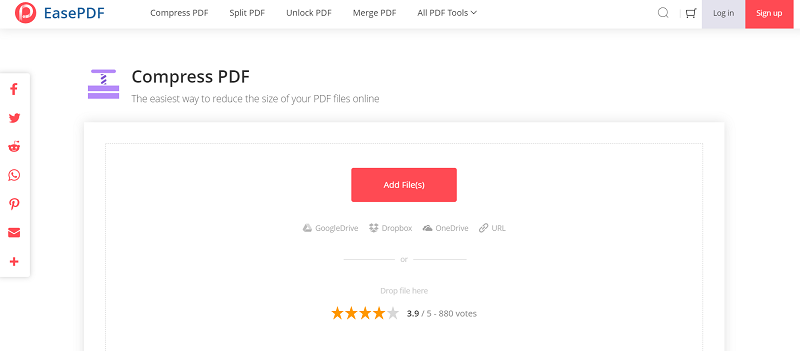
LANGKAH 3. Saat PDF diunggah, pilih tingkat kompresi sekarang. EasePDF menyediakan level 1 hingga 10 untuk Anda pilih. Setelah menentukan pilihan Anda, tekan ikon "Compress PDF" dan EasePDF akan mulai memproses kompresi untuk Anda.

LANGKAH 4. Tunggu beberapa detik dan PDF terkompresi akan disiapkan. Sekarang, cukup tekan ikon "Unduh", dan file PDF dengan ukuran lebih kecil akan langsung disimpan ke perangkat Anda.
2. Alat Online Lainnya untuk Mengurangi Ukuran File PDF dengan Mudah
Kecuali kompresor PDF yang disediakan EasePDF, ada juga opsi online lain yang menyediakan alat andal untuk mengurangi ukuran file PDF tanpa kerumitan. Berikut adalah dua lagi platform pencadangan yang menghadirkan peredam ukuran file PDF online yang direkomendasikan untuk Anda.
#1. iLovePDF
iLovePDF juga menghadirkan kompresor online yang mudah dipahami yang memungkinkan pengguna untuk mengurangi ukuran PDF secara manual tanpa kerumitan. Antarmukanya yang sederhana dan proses kompresi yang jelas menjadikan alat ini cocok untuk digunakan oleh para profesional dan pemula. Langsung dengan mengimpor file ke kompresor, pilih mode, dan iLovePDF dapat dengan cepat memproses kompresi untuk Anda.
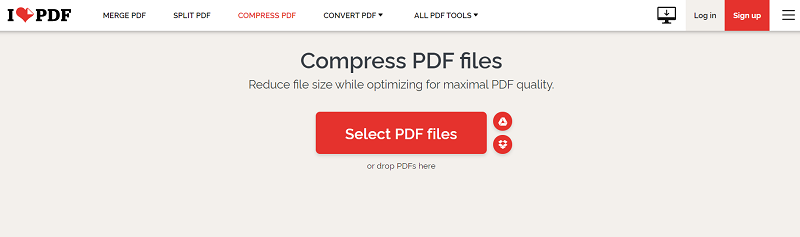
Fitur iLovePDF
Harga iLovePDF
#2. Smallpdf
Pilihan online lain untuk mengurangi ukuran file PDF adalah kompresor online yang disediakan oleh Smallpdf . Smallpdf adalah penyedia alat PDF online multifungsi, menghadirkan fungsionalitas yang kuat namun mudah dipahami bagi pengguna untuk mengonversi, mengedit, atau mengatur PDF tanpa kerumitan. Dengan antarmuka yang intuitif dan panduan yang jelas, pengguna dapat dengan cepat menguasai alat untuk mengelola file PDF mereka.
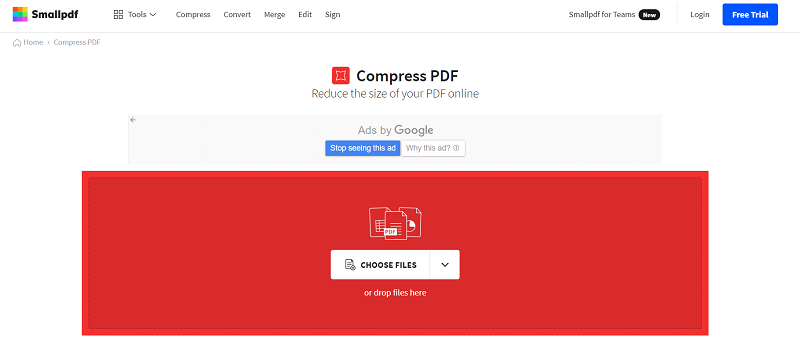
Fitur Smallpdf
Harga Smallpdf
3. Perangkat Lunak Desktop untuk Mengurangi Ukuran PDF
Terlepas dari opsi online, beberapa pengguna mungkin ingin mengurangi ukuran PDF offline dengan bantuan perangkat lunak desktop. Ada beberapa keuntungan yang dibawa oleh mereka:
Jadi, bagian ini ingin memperkenalkan dua perangkat lunak desktop lainnya bagi Anda untuk mengurangi ukuran PDF secara manual di desktop juga.
#1. Adobe Akrobat
Jika Anda adalah pengguna profesional, Anda harus tahu tentang Adobe Acrobat, perangkat lunak pengedit PDF terbaik untuk desktop untuk mengelola, mengonversi, dan mengedit PDF. Ini menyembunyikan cara yang cukup efektif untuk mengurangi ukuran PDF sambil menyimpan dokumen. Anda hanya perlu beberapa klik untuk menyimpan dokumen dalam ukuran yang lebih kecil. Berikut adalah operasi untuk melakukannya:
LANGKAH 1. Buka file PDF Anda menggunakan Adobe Acrobat.
LANGKAH 2. Sekarang, pindah ke "File" dan klik opsi "Simpan".
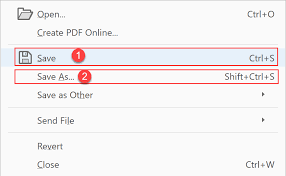
Itu saja! Apakah Anda pikir itu rumit? Sebenarnya, kebanyakan orang akan memilih untuk mengklik ikon "Simpan Sebagai" setelah mengedit PDF dan mengeluarkannya. Namun, itu akan menambah sebagian besar informasi dengan memproses penulisan ulang yang lengkap. Tetapi opsi "Simpan" tidak akan menambahkan info penulisan ulang seperti itu, sehingga ukuran file akan relatif lebih kecil.
Kekurangan
#2. Kompresor PDF Cisdem
Cisdem PDF Kompresor adalah kompresor PDF desktop yang menghadirkan layanan kompresi PDF berkualitas tinggi kepada pengguna. Untuk meningkatkan efisiensi, Cisdem PDF Kompresor menggunakan teknik pemrosesan PDF yang cerdas untuk mempercepat proses kompresi dan pengunduhan. Juga, itu akan memungkinkan fitur batch untuk menyelesaikan beberapa file PDF sekaligus. Dengan demikian, pengguna dapat mengurangi ukuran file PDF tanpa membuang banyak waktu sekaligus.
Hanya 4 langkah yang diperlukan untuk memperkecil ukuran PDF dengan bantuan Cisdem PDF Kompresor.
LANGKAH 1. Luncurkan perangkat lunak setelah instalasi yang baik.
LANGKAH 2. Seret dan jatuhkan file PDF yang ingin Anda perkecil ukurannya ke perangkat lunak.
LANGKAH 3. Pilih mode kompresi.
LANGKAH 4. Mulai kurangi ukurannya dengan menekan ikon "Kompres".
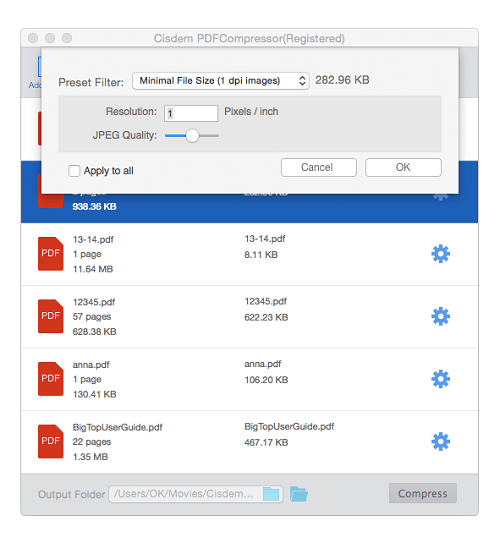
Kekurangan
4. 3 Cara Lain yang Mungkin Tidak Anda Ketahui untuk Mengurangi Ukuran PDF
Cara paling langsung untuk mengurangi ukuran PDF adalah dengan mengompres file. Tapi tahukah Anda bahwa ada lebih banyak cara untuk mengurangi ukuran tanpa kompresi? Bagian tambahan ini ingin memperkenalkan Anda 3 tips bonus lainnya untuk mengurangi ukuran file PDF tanpa menggunakan fungsi kompresi. Lihatlah sekarang.
Cara 1. Hapus Pages untuk Mengurangi Ukuran PDF
Ketika file PDF Anda berisi beberapa halaman yang tidak perlu, ukurannya pasti akan lebih besar. Dengan demikian, menghapus halaman yang tidak diinginkan itu juga merupakan cara yang efisien untuk mengurangi ukuran PDF. EasePDF menyediakan alat " Hapus PDF ", yang juga dapat membantu Anda melakukannya tanpa kerumitan.
LANGKAH 1. Setelah membuka EasePDF, navigasikan ke alat "Hapus PDF" dan unggah file PDF yang halamannya perlu Anda hapus.
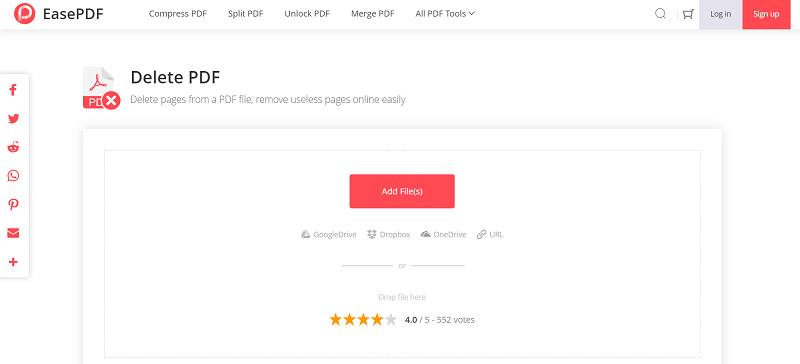
LANGKAH 2. Saat file diunggah, semua halaman akan terdaftar di antarmuka. Cukup gerakkan kursor Anda ke thumbnail dan akan ada ikon tempat sampah yang disediakan. Klik dan halaman akan dihapus.
CATATAN: Anda juga dapat bergerak ke bawah untuk memasukkan nomor halaman, atau rentang untuk menghapus halaman PDF secara efisien.
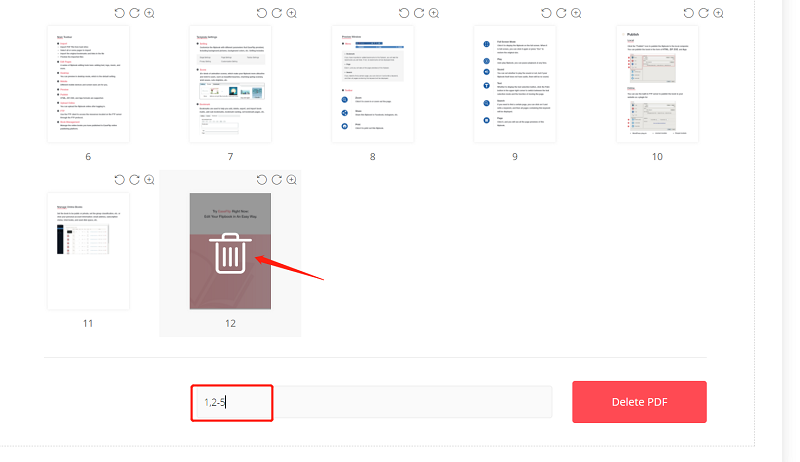
LANGKAH 3. Ketika Anda telah menghapus halaman yang tidak diinginkan dari file, klik ikon "Hapus PDF", dan EasePDF akan membawa file yang telah disiapkan untuk Anda unduh setelah proses penghapusan.
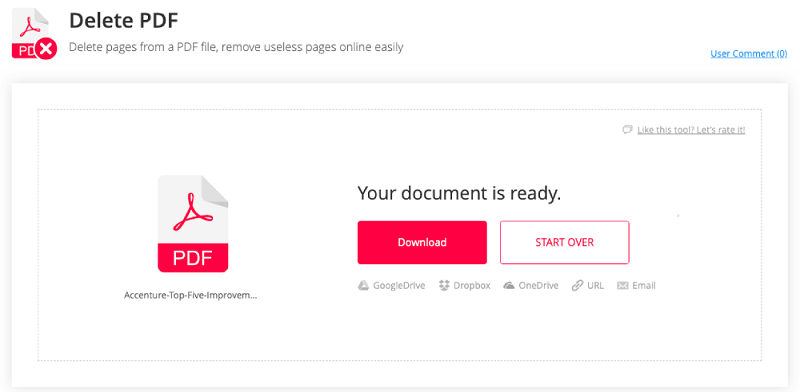
Cara 2. Hapus Objek yang Tidak Diinginkan Menggunakan Pengoptimal PDF Adobe
Ketika ukuran file PDF Anda meningkat karena beberapa elemen yang tidak perlu seperti tautan, bookmark, bidang formulir, atau bahkan JavaScript, Adobe menyediakan pengoptimal PDF bawaan untuk menghapusnya dalam satu klik. Dengan cara ini, Anda hanya mengurangi ukuran PDF tanpa kehilangan kualitas.
LANGKAH 1. Setelah meluncurkan Adobe Acrobat dan membuka file PDF yang Anda perlukan untuk mengurangi ukurannya, buka "File" di bilah alat.
LANGKAH 2. Pindah ke bawah ke opsi "Simpan sebagai Lainnya", lalu klik "PDF yang Dioptimalkan...".
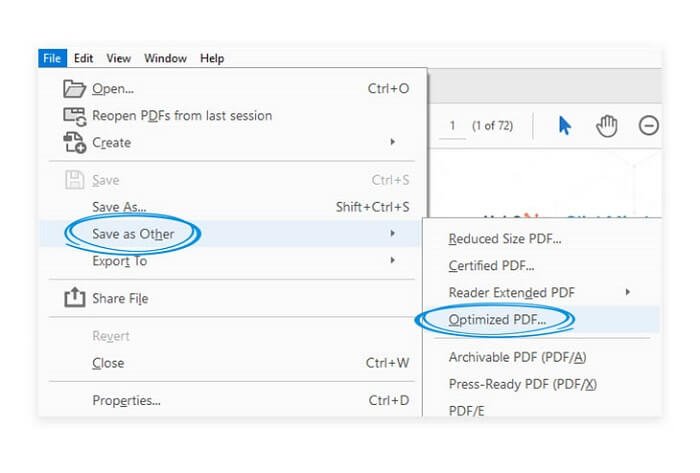
LANGKAH 3. Di jendela "Pengoptimal PDF", pilih objek seperti font, gambar, dll. yang perlu Anda hapus.
LANGKAH 4. Terakhir, klik "OK" untuk menerapkan perubahan, dan objek ini akan dihapus dari PDF Anda dan ukuran PDF dapat dikurangi.
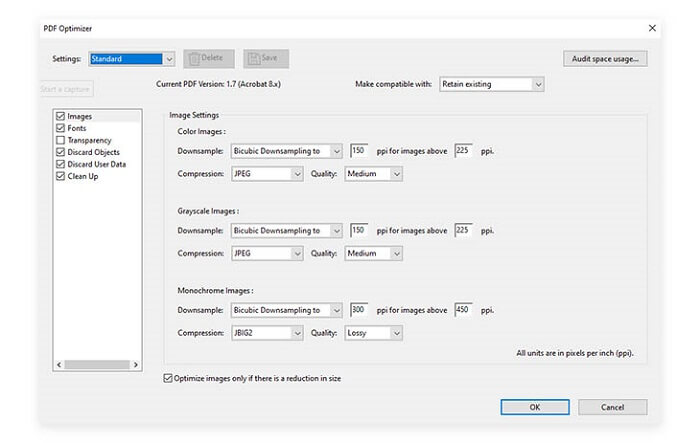
Cara 3. Kurangi Ukuran PDF Dengan Mengonversi Warna
Beberapa orang tahu bahwa warna akan menjadi kunci untuk mengurangi ukuran PDF. Sebenarnya, jika warna dalam konten PDF Anda dalam bentuk CMYK, mereka akan menempati ruang yang lebih besar secara komparatif. Dengan demikian, pengguna dapat mengonversi warna CMYK ke RGB, dan Anda akan melihat perubahan signifikan dalam ukuran file PDF.
LANGKAH 1. Setelah membuka file PDF Anda di Adobe Acrobat, buka "Alat" > "Produksi Cetak" > "Konversi Warna".
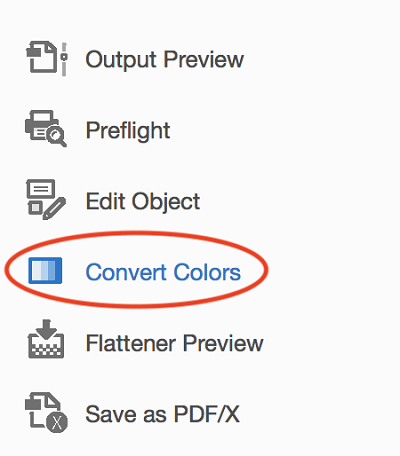
LANGKAH 2. Setelah jendela muncul, pindah ke bagian "Document Colors" dan pilih "RGB color space".
LANGKAH 3. Kemudian belok ke sisi kiri dan pilih "FOGRA39 profile", yang merupakan standar pencetakan.
LANGKAH 4. Selanjutnya, Anda hanya perlu memilih halaman PDF yang Anda perlukan untuk mengubah warna, klik ikon "OK", dan bentuk warna dapat dikonversi, menghasilkan ukuran file PDF yang lebih kecil.
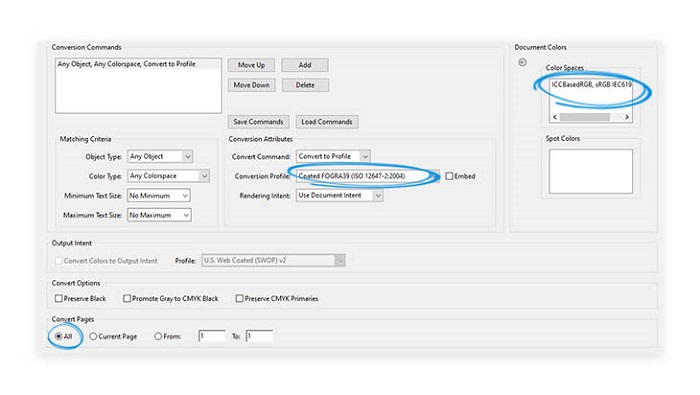
8 cara ini mencakup semua metode yang mungkin Anda perlukan untuk mengurangi ukuran PDF di perangkat apa pun. Ketika Anda menemukan PDF Anda terlalu besar untuk ditransfer atau menempati banyak ruang penyimpanan, pilih saja metode yang Anda sukai untuk mengurangi ukurannya secara efisien!
Apakah artikel ini berguna? Terima kasih atas tanggapan Anda!
YA Atau TIDAK























